PlayOn Browser Kodi-tillägg: Hur installeras och översikt
PlayOn-videostreamningstjänsten gervärlden exakt vad den vill ha: tillgång till gratis filmer och gratis TV-program. Det fungerar också som en bekväm aggregator för de mest populära streamingtjänsterna. Vill du titta på något på Netflix, Hulu eller Amazon Video men vill inte röra med sina klumpiga appar eller irriterande webbplatser? Avbryt bara PlayOn, välj din kanal och börja sedan binge titta.

Kombinera PlayOn med Kodi kringgår någravanliga problem med enhetens tillgänglighet. Du kan enkelt bläddra och strömma från PlayOn på vilken enhet som helst utan att behöva installera deras appar, vilket är oerhört användbart om du älskar Kodis enkelhet och kompatibilitet. Att göra saker redo att gå kräver dock lite installation. Vår guide nedan gör det enkelt att installera PlayOn-webbläsartillägget till Kodi och strömma vilken video du vill ha.
Exklusivt erbjudande: Spara 49%. Prova ExpressVPN riskfritt!
Få VPN-nummer 1
30-dagars pengarna tillbaka-garanti
Hur du får en gratis VPN i 30 dagar
Om du behöver ett VPN en kort stund när du till exempel reser, kan du få vårt högst rankade VPN gratis. ExpressVPN inkluderar en 30-dagars återbetalningsgaranti. Du måste betala för prenumerationen, det är faktiskt, men det tillåter full åtkomst i 30 dagar och sedan avbokar du för full återbetalning. Deras inga frågor ställda avbokningsregler lever upp till dess namn.
Håll dig säker med en bra VPN
Kodi-appen är helt gratis att använda. Eftersom det inte kommer med något innehåll i sig är det också 100% lagligt. Kodis design öppnar dock dörren för tredje parts utvecklare, vilket innebär att det är möjligt att hitta och installera tillägg som har tillgång till piratkopierade videor. Om du håller dig med officiella Kodi-tillägg som PlayOn-webbläsaren som diskuteras i den här artikeln, behöver du aldrig oroa dig för att bryta innehåll om upphovsrättslagar. Detta har inte hindrat ISP: er och myndigheter från att vidta åtgärder mot Kodi-streamare som helhet, tyvärr, vilket betyder att du kan vara i riskzonen helt enkelt för att köra Kodi på din PC.
Du kan skydda dig från att spionera tredjefester och strypande internetleverantörer genom att använda ett pålitligt virtuellt privat nätverk. VPN förvandlar vanliga onlineaktiviteter till en krypterad informationsström, allt utan extra arbete från din sida. Internetleverantörer kan inte se igenom krypterade datapaket, vilket betyder att de inte kan spjäla eller spionera på din aktivitet, oavsett vad du tittar på. Detta återställer en grundläggande nivå av integritet för alla dina online-aktiviteter, så att du kan surfa och strömma med fullständig sinnesfrid.
Vi jämförde många av de bästa VPN-leverantörerna påmarknaden för att hitta en tjänst som var snabb och säker nog att använda med Kodi. Vi såg också till att det erbjöd kryptering och programvara på högsta nivå som är lätt att använda. Kolla in vår rekommendation nedan för att låsa upp din Kodi-aktivitet och skydda den från nyfikna ögon.
Den bästa VPN för Kodi: IPVanish
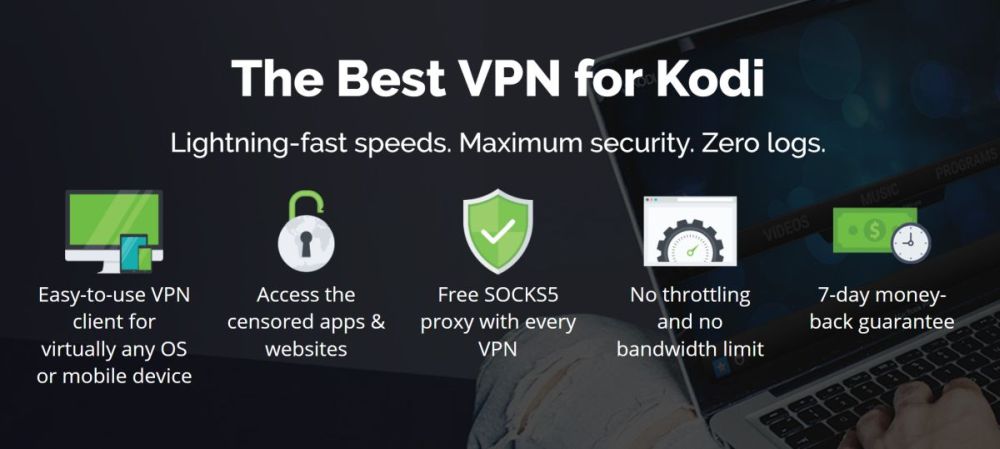
IPVanish vet exakt vad Kodi-användare behöver i ett VPN. Tjänsten erbjuder otroligt snabba servrarmed stöd av en stark sekretesspolicy, utmärkta krypteringsmetoder, anpassad mjukvara för alla moderna enheter och ett enormt nätverk av servrar runt om i världen. Med IPVanish kommer du att vara osynlig när du surfar på nätet, och dina Kodi-strömmar kommer att vara helt privata, oavsett vilken plattform du använder.
IPVanish-upplevelsen börjar med en otroligfoundation, byggd på ett nätverk med över 950 servrar i 60 olika länder. Var och en ger imponerande hastighetstestresultat och låga latensresultat runt om i världen, vilket ger dig en stark anslutning oavsett var du bor. Data som passerar genom detta nätverk säkerställs med 256-bitars AES-kryptering och skyddas även av en noll-loggningspolicy för all trafik. Programvaran IPVanish tillhandahåller till och med DNS-läckageskydd och en automatisk kill-switch för extra integritet.
IPVanish erbjuder en 7-dagars pengarna tillbaka-garanti vilket innebär att du har en vecka att testa det riskfritt. Vänligen notera att Beroendeframkallande läsare kan spara massiva 60% här på IPVanish årsplan, vilket tar månadspriset ner till endast $ 4,87 / mo.
IPVanishs bästa funktioner inkluderar:
- Obegränsad bandbredd, inga hastighetsluckor eller gasreglage och inga begränsningar för P2P-nätverk eller torrentrafik.
- Lätta appar för alla moderna plattformar, inklusive Windows, Mac, Linux, Android och iOS.
- Få åtkomst till geobegränsade videor och webbplatser genom ett stort nätverk av servrar.
- Ladda ner torrenter och Kodi-tillägg med full sekretess och anonymitet.
Ställa in PlayOn-webbläsaren på Kodi
PlayOn-tjänsten är helt separat från Kodi. Innan du kan använda tillägget måste du skapa ett konto med PlayOn och installera programvaran på din PC. Hela processen är gratis och tar inte lång tid att göra. Följ stegen nedan för att få allt inställt och redo att gå.
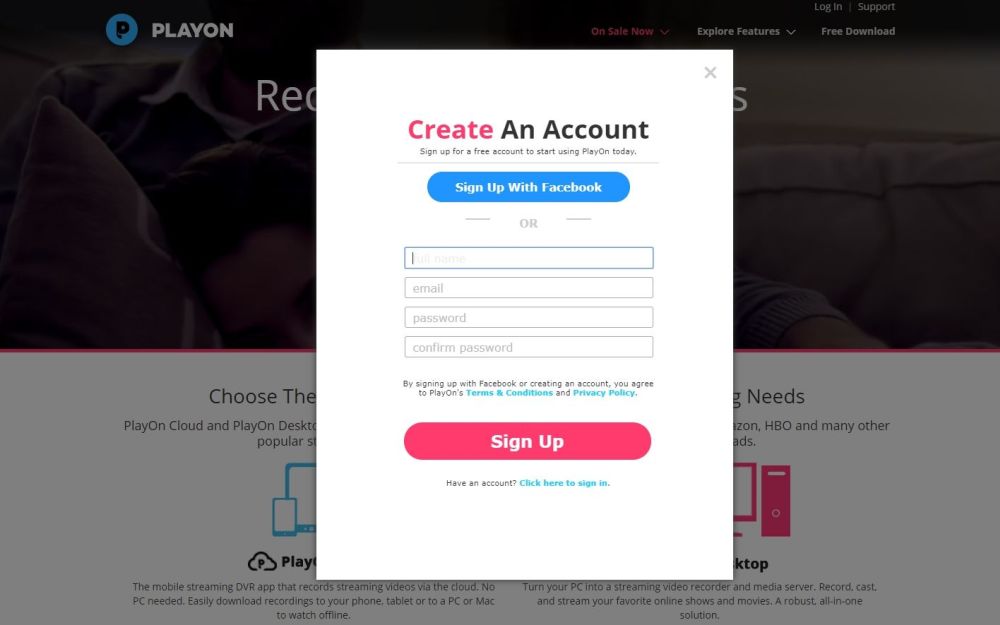
Steg 1 - Ställ in PlayOn på din dator
Gå till PlayOn-webbplatsen och klicka på länken påhögst upp till höger som säger "gratis nedladdning". Ett litet fönster öppnas i din webbläsare och ber dig skapa ett konto. Använd antingen dina Facebook-referenser eller fyll i ditt namn, e-postadress och lösenord manuellt och klicka sedan på "registrera dig" -knappen längst ner.
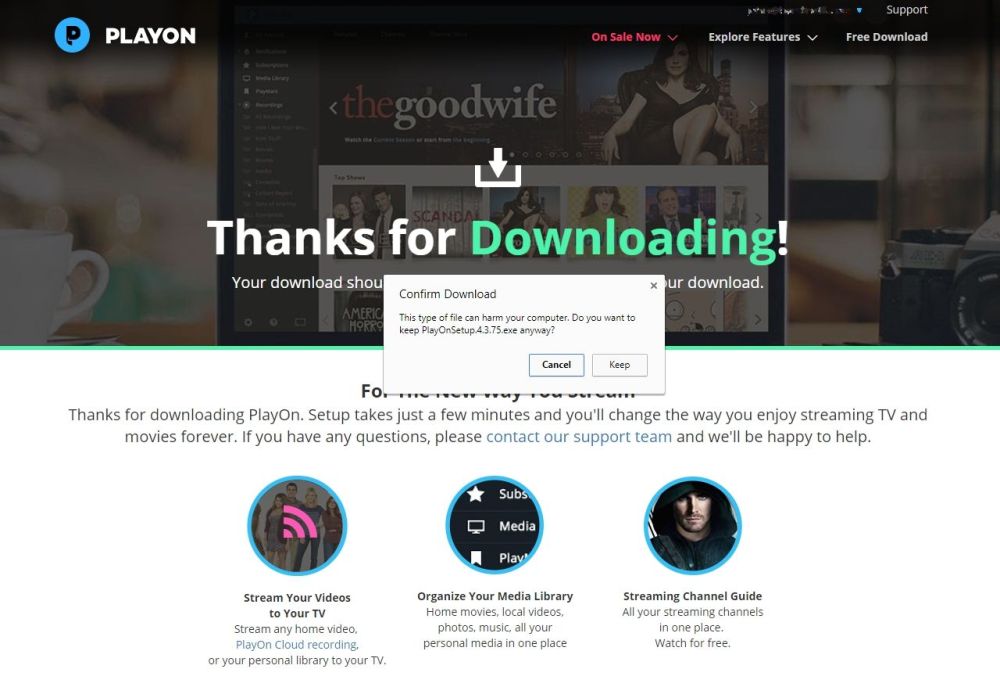
PlayOn omdirigerar dig till nedladdningssidan. Först ser du en funktionsjämförelse mellan de gratis och betalda versionerna av tjänsten. För närvarande börjar vi med det fria. Rulla ner till botten av checklistan och klicka på länken som säger "Ladda bara ner den senaste versionen" nedan. Filen börjar ladda ner till din dator. Det är cirka 150 MB i storlek, så det kan ta några ögonblick beroende på din anslutning.
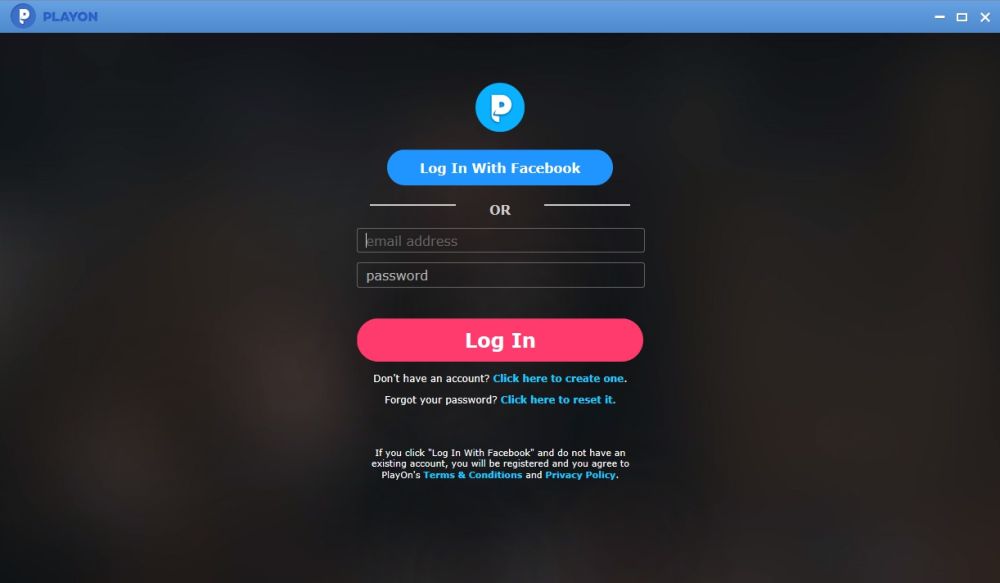
När nedladdningen är klar, leta reda på och köra deninstallationsfil. PlayOn kommer att ta några ögonblick att installera på ditt system och konfigurera sig själv. När du uppmanas, ange dina inloggningsuppgifter antingen manuellt eller anslut via Facebook. PlayOn visar dig sedan en snabbstartguide. Bläddra igenom detta på din fritid, eller bara stäng det och komma direkt till huvudgränssnittet.
Nu när PlayOn är installerat på ditt system kan du köra Kodi och PlayOn-tillägget och börja strömma.
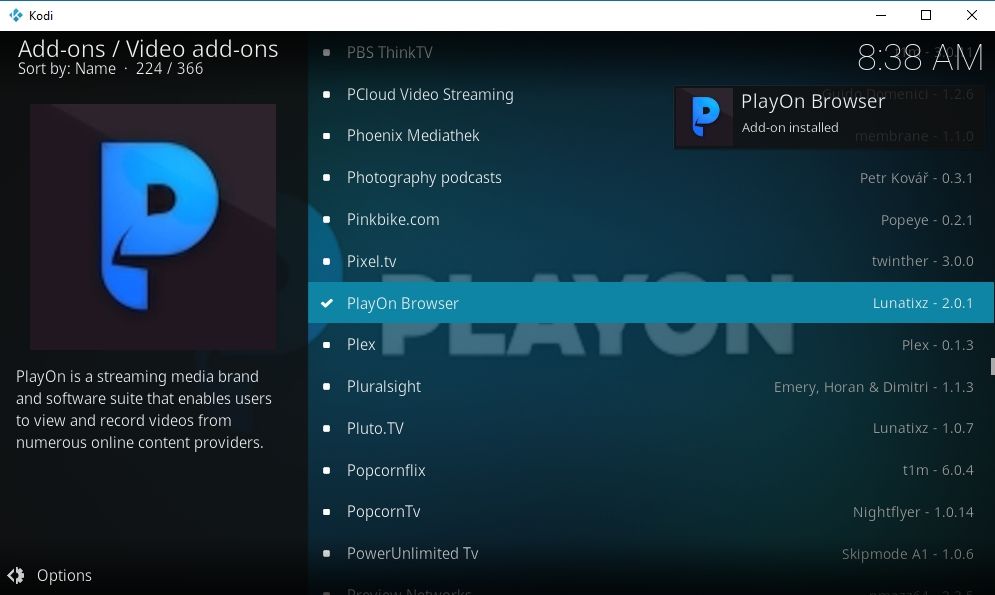
Steg 2 - Installera PlayOn för Kodi
PlayOn Kodi-tillägget ingår iofficiellt arkiv medföljande varje Kodi-installation. Det betyder att du inte behöver oroa dig för att jaga upp repo-webbadresser eller komma åt farligt externt innehåll, bara ha ditt PlayOn-konto redo att rulla, installera och börja strömma. Följ stegen nedan på alla Kodi-aktiverade enheter så har du den klar på nolltid.
- Öppna Kodi, gå till huvudmenyn och sedan Klicka på kugghjulsikonen.
- Gå till Filhanterare> Lägg till källa
- Klick Installera från förvaret, välj sedan Kodi repo.
- Gå till Video-tillägg kategori nära botten och bläddra sedan till PlayOn webbläsare i den alfabetiska listan.
- Öppna länken och välj sedan Installera på nästa skärm.
- Efter några ögonblick ser du ett bekräftelsemeddelande som visar att tillägget har installerats. Du kan nu komma åt det från huvudmenyn för tillägg när som helst.
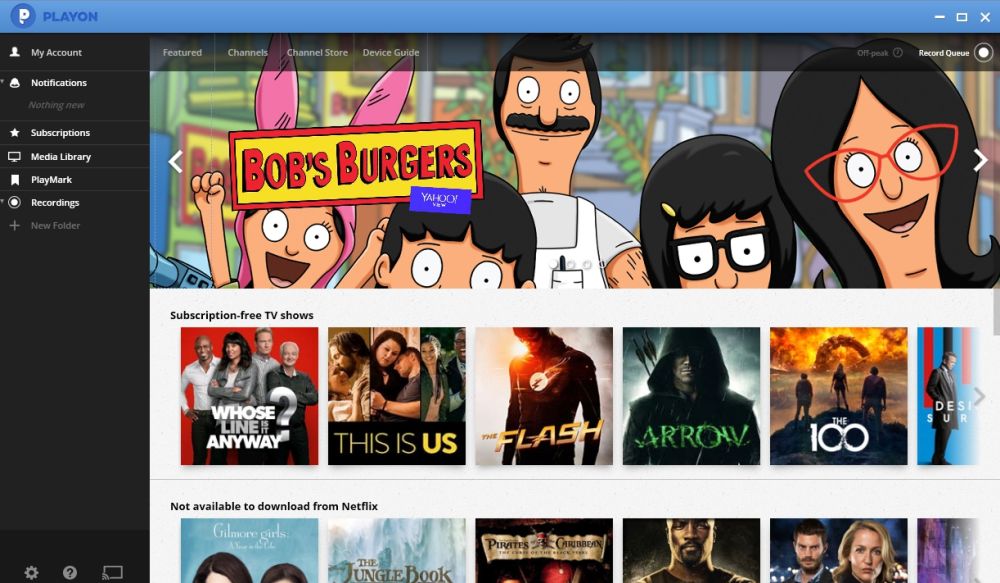
Använd PlayOn-tillägget för att strömma videor
Nu när du har ett konto och din Koditillägg installerat är det dags att titta på några videor. PlayOn är en oerhört bekväm resurs för alla typer av gratis och betalt onlineinnehåll. De gratis sakerna är tillgängliga direkt, men om du vill använda tjänster som Netflix eller Hulu med PlayOn, måste du gå igenom lite extra installation i förväg.
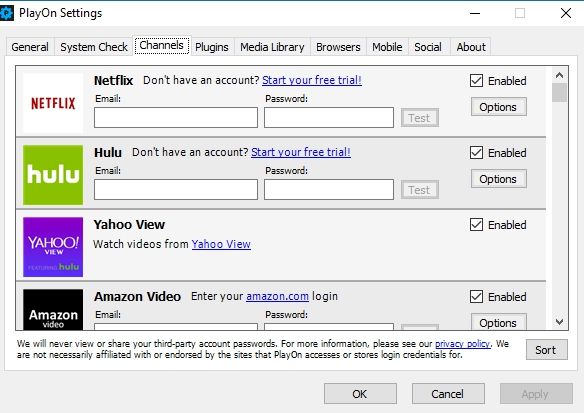
Aktivera Netflix, Hulu och andra
Se till att du har laddat ner och installeratPlayOn-programvara som beskrivs i stegen ovan. Därefter öppnar du appen och klickar på kugghjulsikonen i det nedre vänstra hörnet på huvudskärmen. Ett litet fönster öppnas. Gå till "Kanaler" så ser du utrymmen för en handfull betalda videostreamningstjänster, allt från Netflix till Yahoo View, Amazon Video, HBO GO och ett antal kabel-TV-leverantörer.
Bläddra till den tjänst du vill aktivera och sedanAnge dina e-postmeddelanden och lösenordsinformation i rutan. Klicka på "test" för att se till att allt är klart. PlayOn försöker automatiskt ansluta. Om det är en framgång öppnas ett fönster där lösenordet är korrekt. Klicka på "OK" för att tillämpa inställningarna. Du kan också anpassa din upplevelse genom alternativen till höger, men det är inte nödvändigt.
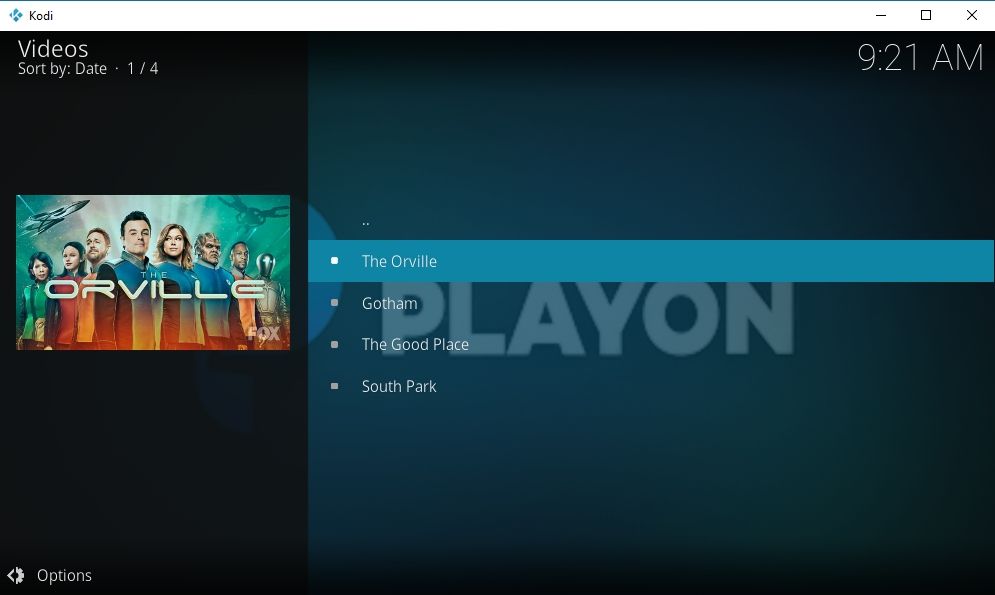
Titta på gratis filmer och TV-program med PlayOn
PlayOn-tjänsten erbjuder en överraskande mängdinnehåll som är helt gratis (och lagligt) att strömma. Vissa av dessa alternativ finns längst upp på tilläggets meny under PlayOn Picks. I den här kategorin hittar du tre avsnitt med ett roterande urval av gratisinnehåll:
- Helt gratis TV - Nya och gratis avsnitt från TV-program i stora nätverk.
- Helt gratis filmer - Några gratis Hollywood-filmer.
- A Walk Down Memory Lane - Klassiska TV-program.
För att streama något av detta innehåll, allt du behöver göra är att följa vår guide ovan för att installera och installera PlayOn, starta Kodi och PlayOn-tillägget, välj sedan ett avsnitt och slå tillbaka.

Nätverks-TV med PlayOn-webbläsaren
PlayOn erbjuder dussintals sändningar och kabel-TVkanaler direkt på sitt gränssnitt. Några av dess största kanaler inkluderar ett urval av program från ABC, CBS, FOX, NBC, PBS, CW, FX Now, Syfy Now och många fler. Det finns också dedikerade nyheter och affärskanaler för de dagar då du känner dig som en seriös vuxen. Tyvärr kräver strömning av avsnitt och sändning av specialerbjudanden från dessa kanaler till tillägget en uppgradering till PlayOns betaltjänst.
Det är värt att notera att du kan stöta på problemströmma vissa delar av innehåll bakom en VPN, eftersom dessa nätverkstjänster tenderar att vara stränga när det gäller att låsa sina videor. Men i våra test kunde vi kolla in olika klipp utan problem. Om du får ett fel kan du försöka inaktivera VPN tillfälligt och starta om strömmen.
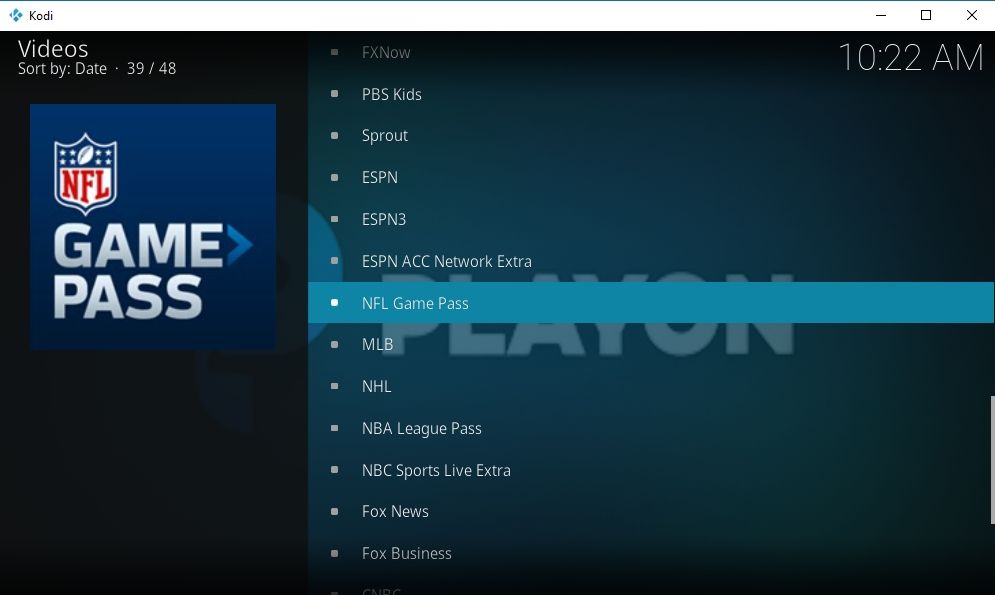
Se sport med PlayOn
Har du lyst att titta på lite fotboll? PlayOn kan hjälpa till med det! Som en förlängning av ditt betalda prenumeration med de enskilda tjänsterna kan du kolla in valt innehåll från ESPN, NBC Sports Live Extra, NHL.com, MLB.com och många fler. Strömmar hanteras precis som betalt innehåll som nämns ovan. Öppna helt enkelt PlayOn-mjukvaran, ange dina inloggningsuppgifter, skjut sedan upp Kodi och låt spelen börja.
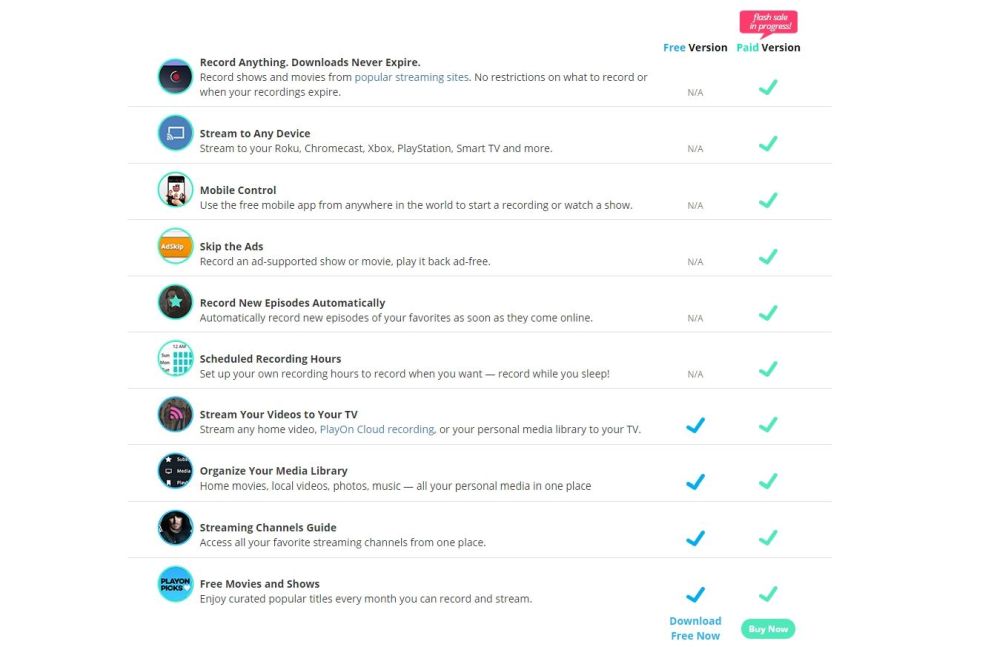
PlayOn Free vs Paid
PlayOn är gratis för alla att använda, men det finns deten betald version som du kan prenumerera på för ytterligare funktioner. Webbplatsen visar en praktisk checklista innan du installerar skrivbordsprogramvaran. Kärnan i det är att PlayOn Paid erbjuder en annonsfri upplevelse som låter dig spela in videor att titta på senare, spara dem så länge du vill och titta på innehåll från en bredare mängd källor. Det låter dig också strömma till valfri enhet, inklusive Roku, Chromecast och spelkonsoler. Att använda Kodi-tillägget för PlayOn fungerar bekvämt runt denna begränsning.

Tillägg vs app
Att använda PlayOn-tillägget med Kodi kommer med sitträttvis andel av fördelar och nackdelar. Det ger till exempel inte en perfekt översättning av funktioner, men det gör att du kan strömma från ett större utbud av enheter. Du måste använda PlayOns mjukvara för att få ditt konto igång, så det är värt att kolla in det utöver Kodis officiella tillägg, bara för att se vilken du gillar bäst. Nedan följer en snabb sammanfattning av de största skillnaderna mellan de två plattformarna.
- Använd PlayOn med alla enheter, inklusive plattformar som kör Kodi men PlayOn stöder inte nativt.
- Omkoppla vissa (men inte alla) regionbegränsningar för innehåll, eftersom PlayOn inte kan se om du använder ett VPN med Kodi-tillägget.
- Kodis gränssnitt är mycket lättare att använda på mobila enheter än PlayOns app.
- PlayOn-programvara krävs fortfarande för att konfigurera vissa konton och funktioner, även om du bara strömmar genom Kodi.
- Vissa innehåll dyker inte upp i tillägget, även om det är fritt tillgängligt från PlayOn.
- Strömmar genom Kodis tillägg tenderar att ta lång tid att ladda, medan PlayOn är mycket snabbare.
- Tillägget får inte uppdateringar så snabbt som webbläsaren eller den ursprungliga PlayOn-upplevelsen.
- Du får fler kategorier och fler alternativ med PlayOn-appen.
Slutsats
Kodi har varit ett av de mest populära mediernacenterappar för den bättre delen av ett decennium. Det är lätt att använda och otroligt många funktioner gör det till ett oumbärligt verktyg för vissa TV-program och filmfans, särskilt de som hatar att hantera besvärliga eller restriktiva strömningsgränssnitt. PlayOn fyller en liknande nisch men kommer med sin egen uppsättning nackdelar. Att kombinera de två ger dig en fantastisk mängd frihet. Har du några tips eller tricks för att maximera PlayOn-tillägget? Vad sägs om en favoritshow du strömmar genom Kodi? Låt oss veta i kommentaravsnittet nedan!

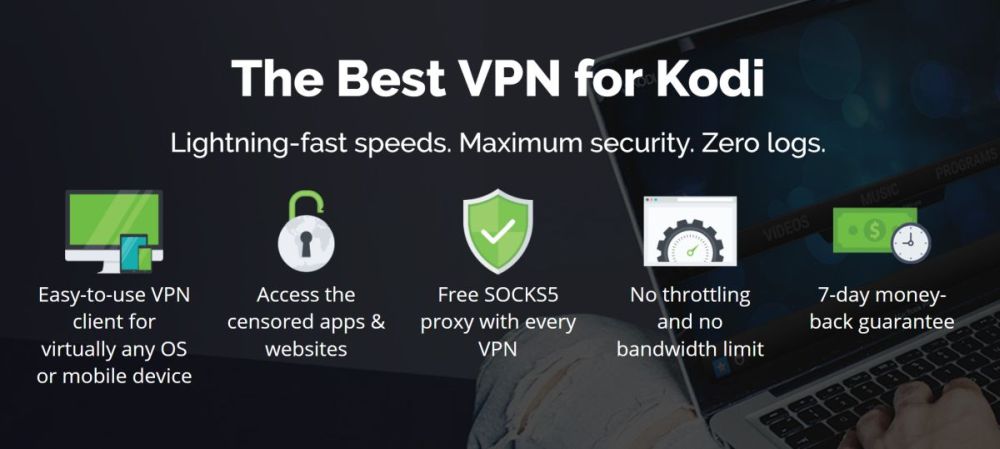

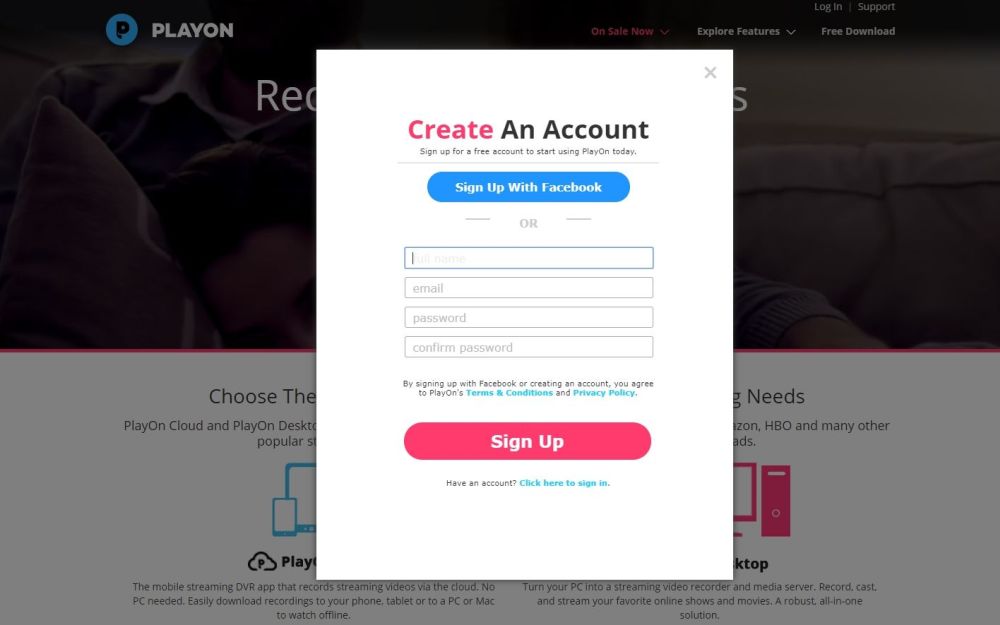
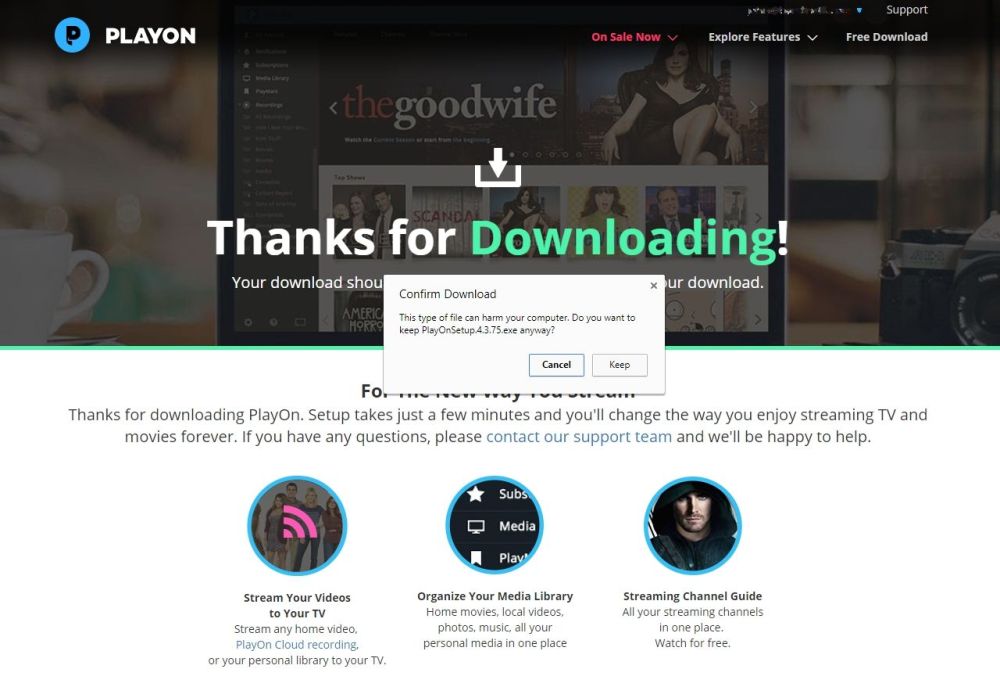
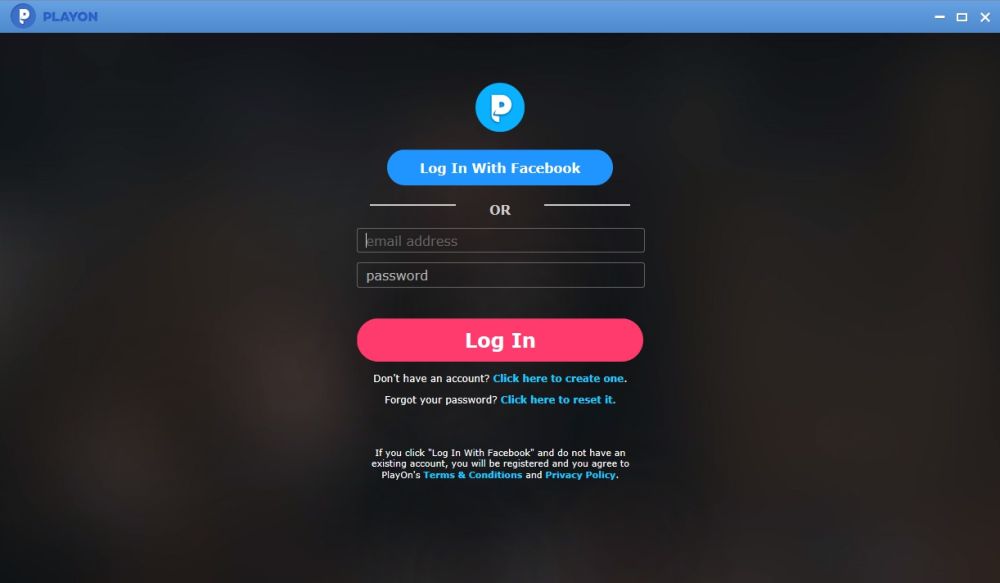
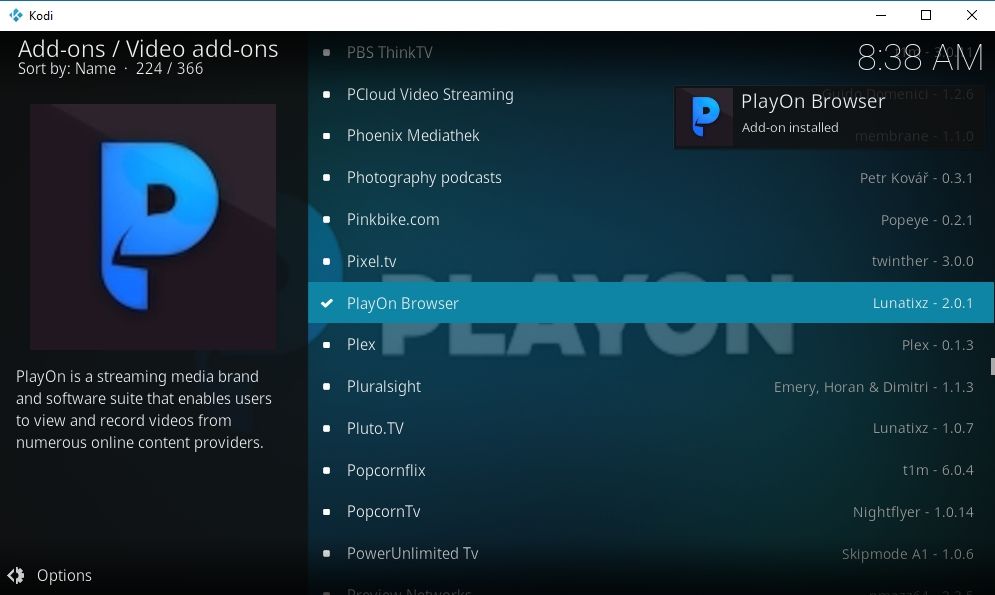
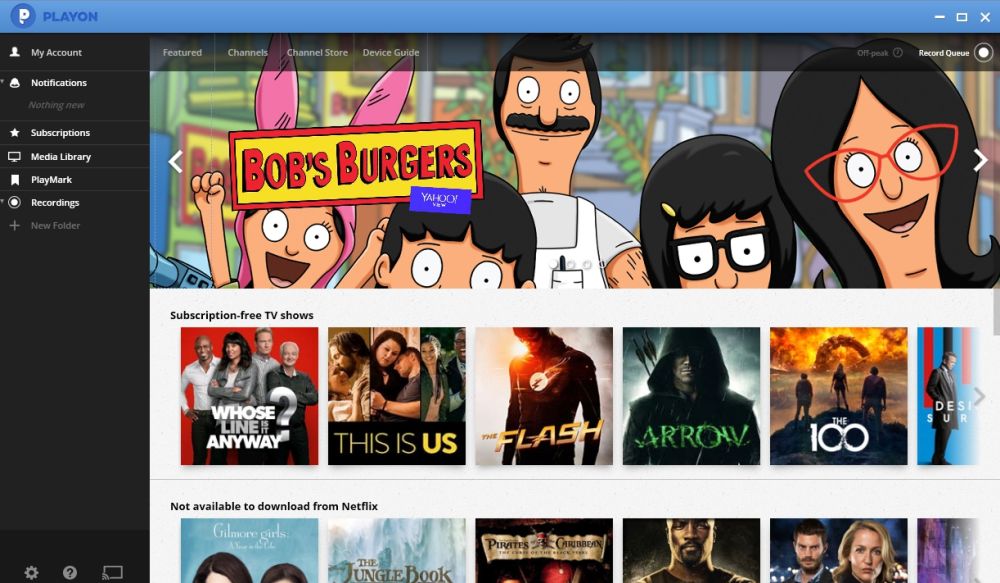
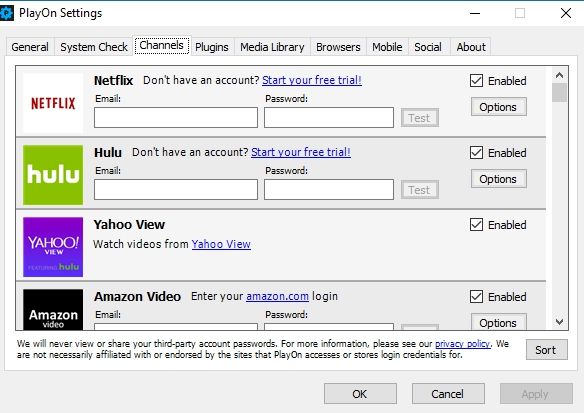
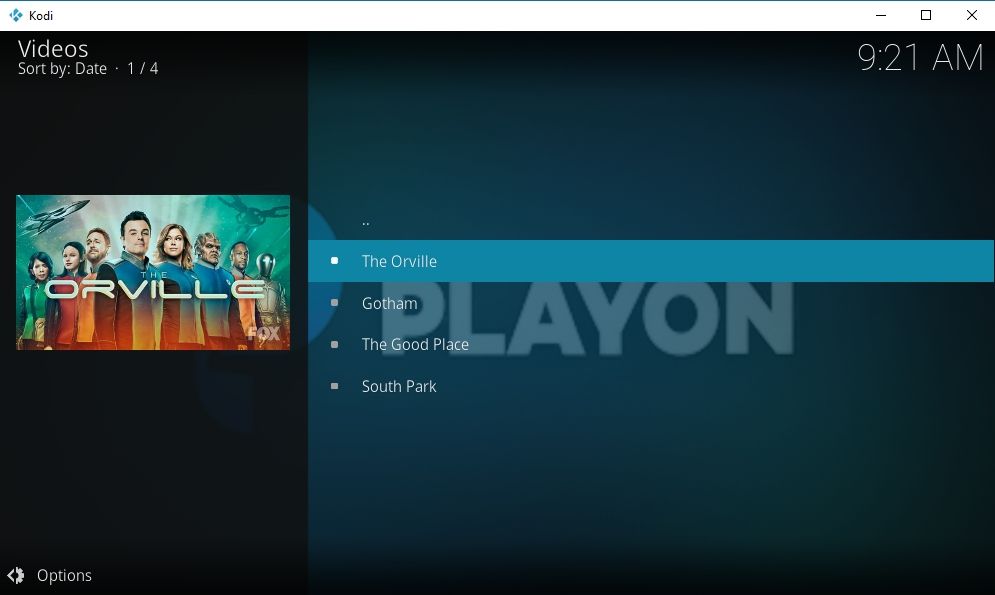

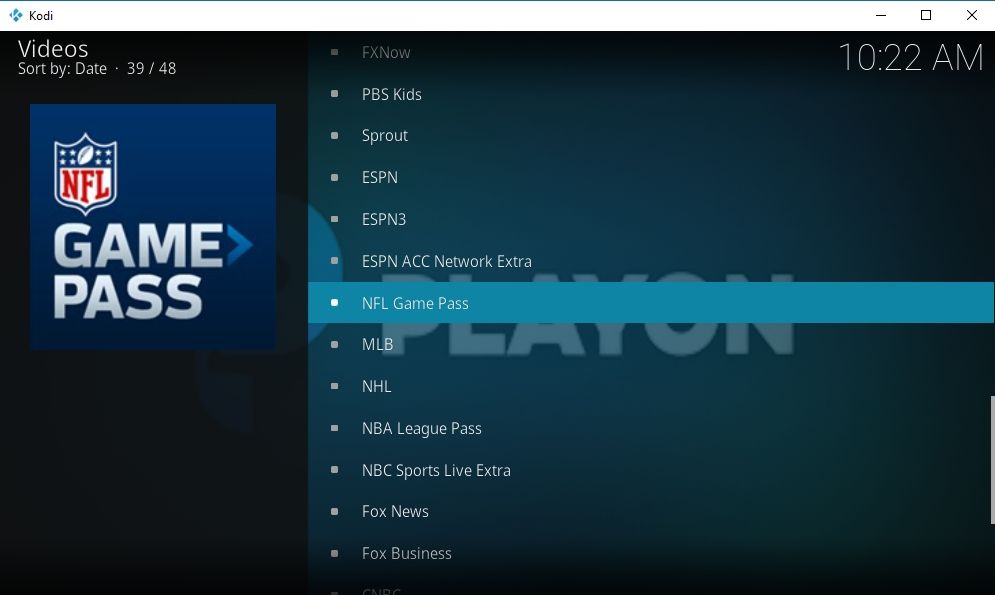
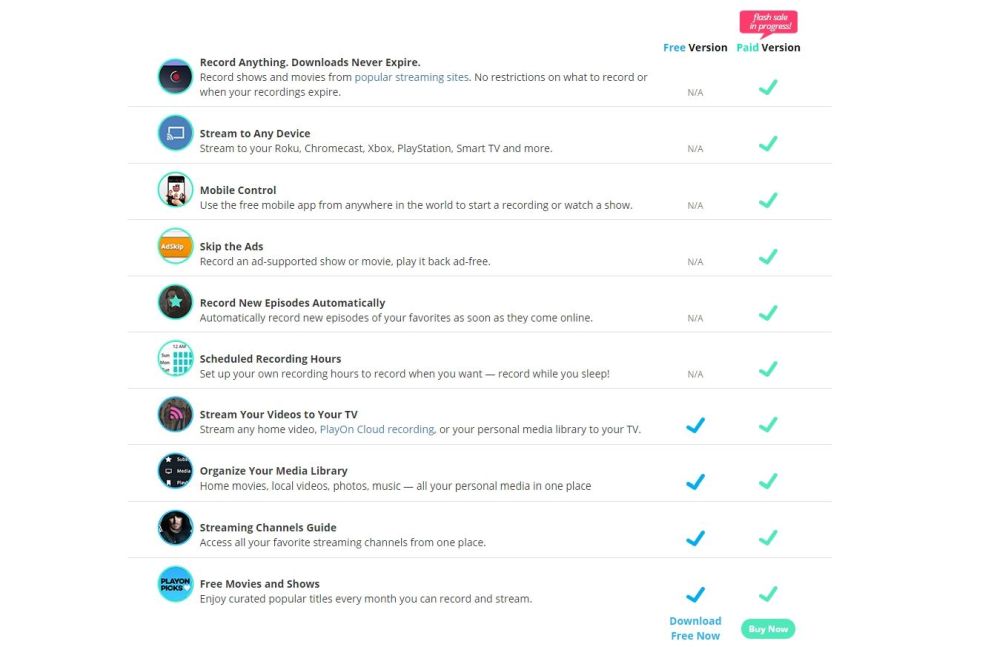













kommentarer